使用win10专注助手进行优先级列表操作的步骤
来源:系统家园
时间:2024-01-06 16:58:49 422浏览 收藏
在文章实战开发的过程中,我们经常会遇到一些这样那样的问题,然后要卡好半天,等问题解决了才发现原来一些细节知识点还是没有掌握好。今天golang学习网就整理分享《使用win10专注助手进行优先级列表操作的步骤》,聊聊,希望可以帮助到正在努力赚钱的你。
很多时候你会发现win10的专注助手提醒的顺序没有优先级,导致错过了很多重要的事情。或者不该打扰时来打扰你。这让很多人很苦恼,那么这个专注助手优先级的问题该怎么解决呢?下面带你看看。
win10专注助手优先级顺序:
1、首先需要点击左下角的windows,打开设置,点击系统。
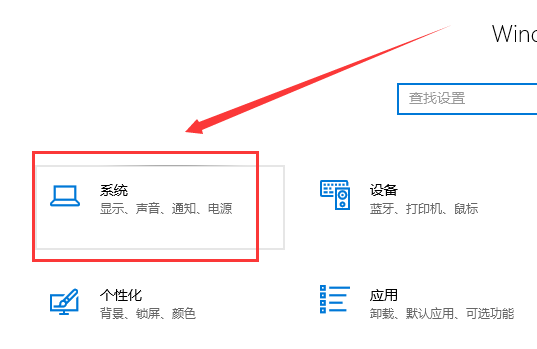
2、然后点击左侧的“专注助手”,然后选择需要的模式。
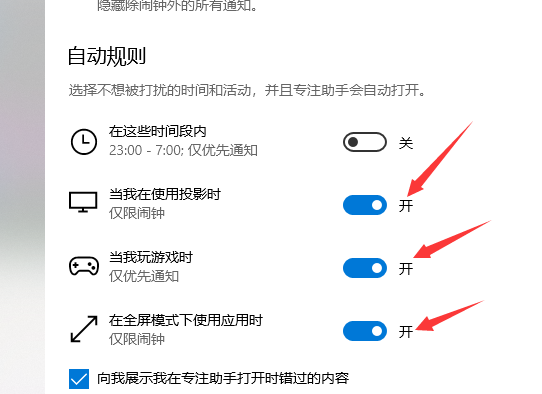
3、如果需要自定义设置优先级顺序,打开“仅优先通知”。

4、最后在其中选择需要的通知提醒即可。
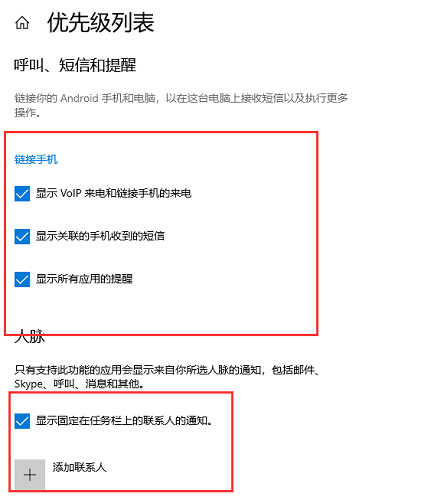
今天关于《使用win10专注助手进行优先级列表操作的步骤》的内容介绍就到此结束,如果有什么疑问或者建议,可以在golang学习网公众号下多多回复交流;文中若有不正之处,也希望回复留言以告知!
声明:本文转载于:系统家园 如有侵犯,请联系study_golang@163.com删除
相关阅读
更多>
-
501 收藏
-
501 收藏
-
501 收藏
-
501 收藏
-
501 收藏
最新阅读
更多>
-
307 收藏
-
355 收藏
-
489 收藏
-
379 收藏
-
376 收藏
-
131 收藏
-
294 收藏
-
142 收藏
-
339 收藏
-
109 收藏
-
233 收藏
-
482 收藏
课程推荐
更多>
-

- 前端进阶之JavaScript设计模式
- 设计模式是开发人员在软件开发过程中面临一般问题时的解决方案,代表了最佳的实践。本课程的主打内容包括JS常见设计模式以及具体应用场景,打造一站式知识长龙服务,适合有JS基础的同学学习。
- 立即学习 543次学习
-

- GO语言核心编程课程
- 本课程采用真实案例,全面具体可落地,从理论到实践,一步一步将GO核心编程技术、编程思想、底层实现融会贯通,使学习者贴近时代脉搏,做IT互联网时代的弄潮儿。
- 立即学习 516次学习
-

- 简单聊聊mysql8与网络通信
- 如有问题加微信:Le-studyg;在课程中,我们将首先介绍MySQL8的新特性,包括性能优化、安全增强、新数据类型等,帮助学生快速熟悉MySQL8的最新功能。接着,我们将深入解析MySQL的网络通信机制,包括协议、连接管理、数据传输等,让
- 立即学习 500次学习
-

- JavaScript正则表达式基础与实战
- 在任何一门编程语言中,正则表达式,都是一项重要的知识,它提供了高效的字符串匹配与捕获机制,可以极大的简化程序设计。
- 立即学习 487次学习
-

- 从零制作响应式网站—Grid布局
- 本系列教程将展示从零制作一个假想的网络科技公司官网,分为导航,轮播,关于我们,成功案例,服务流程,团队介绍,数据部分,公司动态,底部信息等内容区块。网站整体采用CSSGrid布局,支持响应式,有流畅过渡和展现动画。
- 立即学习 485次学习
